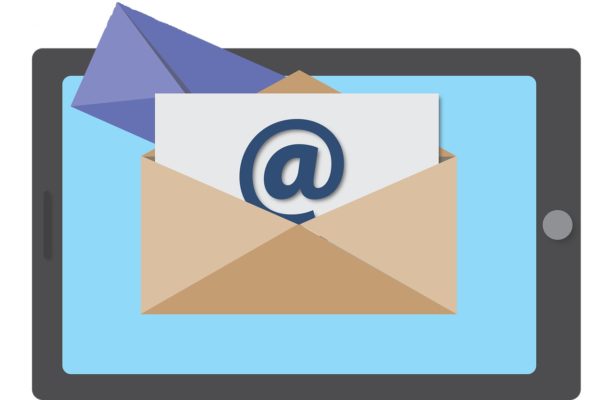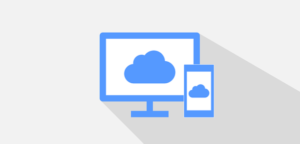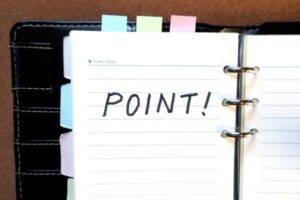「iPhoneでドコモメールを送りたいのに、差出人のアドレスが@iCloud.comになってしまう」
…とお悩みのあなた!
差出人のアドレスは簡単に変更することができますよ
「毎回アドレスを変更するのがめんどくさい」「基本的にiCloudメールでメールを送る事は無い」と言う人は、デフォルトのメールアカウントをiCloudから変更してしまいましょう。
というわけで今回は、iPhoneのメールアプリからメールを送信する際の差出人メールアドレスを変更する方法を紹介します。
メールの差出人アドレスを変更する方法
まずは新規メッセージ作成画面で差出人のメールアドレスを変更する方法を解説します。
差出人メールアドレスの変更方法
メールアプリでメールを送ろうとすると、以下のような画面になると思います。差出人アドレスを変更したい場合は、「CC/BCC、差出人」という欄をタップしてください。
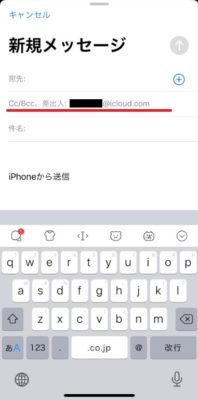
すると、CC・BCC・差出人が分かれて表示されます。差出人の欄にあるメールアドレスをタップしてください。

すると、下のほうにメールアドレスの選択画面が表示されます。

この中から、送信元として使いたいアドレスを選択してください。
メールアドレスがない場合
もし、メールアドレスの選択欄に使いたいアドレスが表示されない場合は、iPhone にそのメールアドレスが登録されていないってことです。
メールを送る前に先にメールアカウントを追加する必要があります。
メールアドレスの追加は簡単です。iPhoneの設定アプリを開いて「パスワードとアカウント」を選択してください。

すると、登録してあるアカウントが表示されます。下にある「アカウント追加」を選択してください。
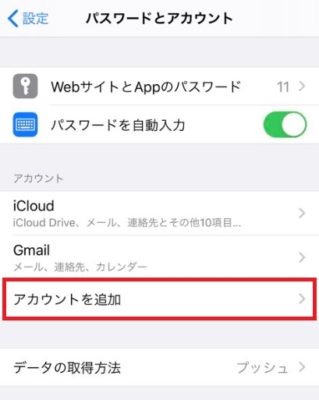
すると以下のような画面になります。登録したいメールアカウントの種類を選択してください。
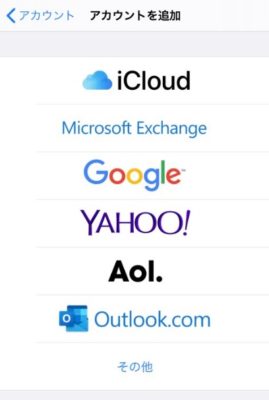
後は画面の指示に従ってアカウント情報を入力すればアカウント追加できます。
ただし、ソフトバンク・ドコモ・auなどのキャリアメールアドレスはこの方法では追加できません。キャリアメールの場合は、別途プロファイルをインストールして初期設定する必要があるんです。
キャリアメールの初期設定方法は別の記事で解説しているのでチェックしてみてください。
メールのデフォルトアカウントを変更する方法
そもそも、どうしてメールの差出人アドレスが@iCloud.comのアドレスになるのかと言うと、それはiCloudメールがデフォルトアカウントに設定されているからです。
このデフォルトアカウントの設定は変更できるので、毎回差出人のメールアドレスを変更するのがめんどくさい人は設定を変更してしまいましょう。
設定アプリを開いて「メール」を選択してください。
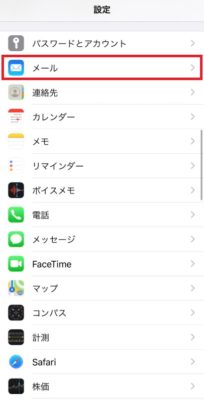
メールの設定画面を開いたら、1番下までスクロールして「デフォルトアカウント」を選択してください。
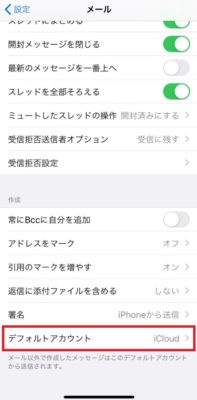
あとはデフォルトの差出人アドレスに設定してメールアカウントを選択するだけです。
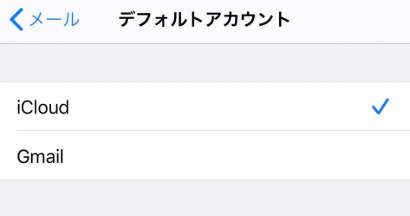
僕の場合はiCloudメールとGmailしか登録していないので、この2つしかありませんが、キャリアメールや他のウェブメールのアドレスを登録している場合はちゃんとアカウントが表示されるはずです。
まとめ
今回の内容をまとめます。
- 新規メール作成画面で差出人アドレスをタップすればアドレスを変更できる
- 事前にiPhoneに登録していないメールアドレスを差出人アドレスに設定することはできない
- iPhoneの「設定」→「メール」→「デフォルトアカウント」でデフォルトの差出人アドレスを変更できる
この記事が役に立った場合はSNSでのシェアをよろしくお願いします